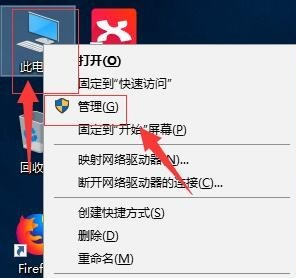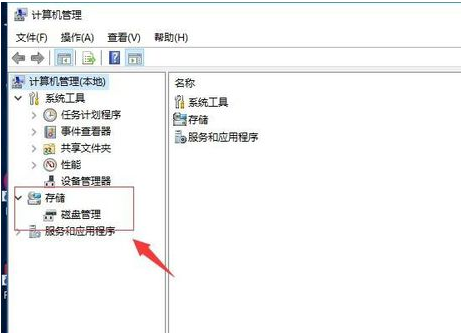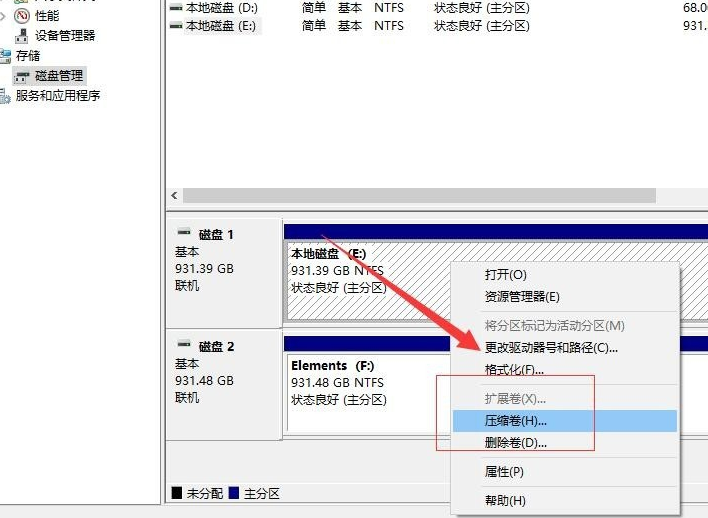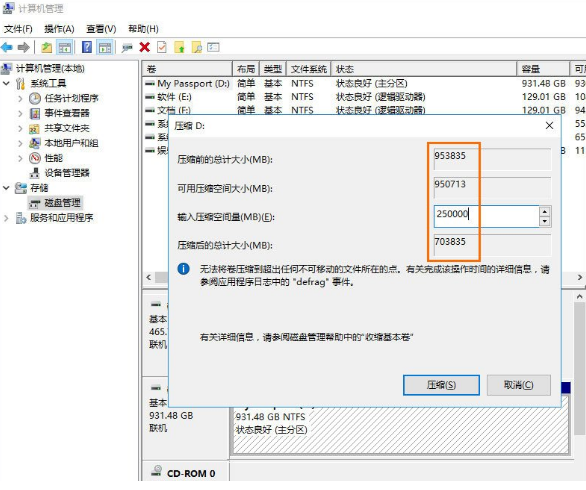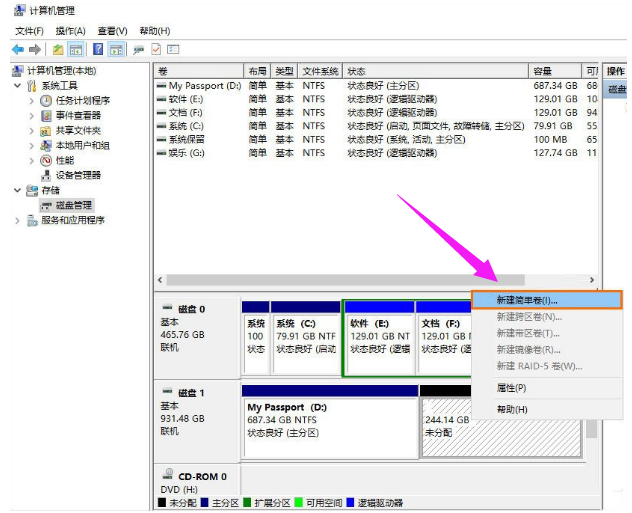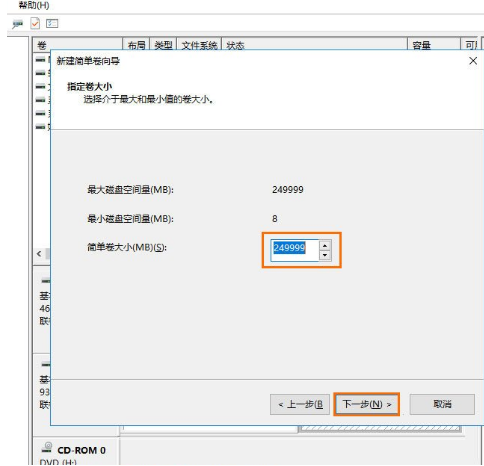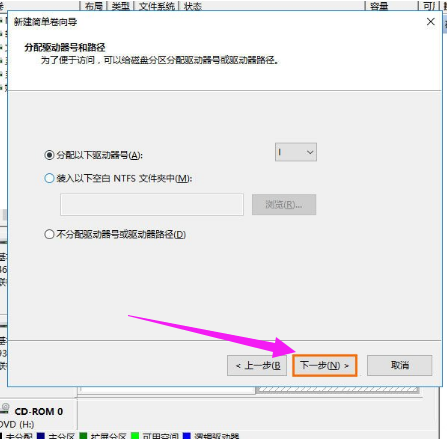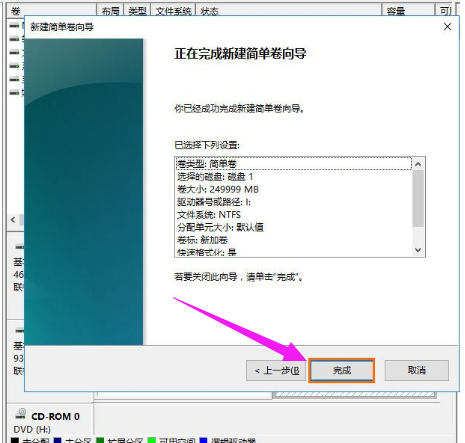展示电脑如何分区
电脑是根据指令进行数据处理的电子设备,应用领域广泛,可以进行逻辑运算,信息管理,辅助技术,多媒体应用,计算机网络等。下面,我就给大家分享一个电脑的小知识,电脑硬盘分区方法,赶紧来学习一下吧
我们在使用电脑的时候为了便于分类就需要给电脑分区。电脑分区的方法也有很多,可以使用第三方软件进行分区,也可以使用系统自带的工具进行分区。今天,我就给大家介绍一下使用电脑自带的软件进行分区的小方法
电脑硬盘分区详细步骤:
电脑电脑图解1
2、点击左侧的磁盘管理
电脑电脑图解2
3、右击需要分区的磁盘,选择压缩卷
电脑如何分区电脑图解3
电脑电脑图解4
电脑分区教程电脑图解5
6、出现新建简单卷向导,点击下一步
电脑电脑图解6
7、输入简单卷的大小,点击下一步
电脑电脑图解7
8、分配一个盘符,点击下一步
电脑电脑图解8
9、格式化这个磁盘,点击下一步
电脑分区教程电脑图解9
10、点击完成就可以啦
电脑如何分区电脑图解10
以上就是电脑如何分区的详细步骤了,你学会了吗?返回首页,查看更多精彩教程
热门教程
Win11电脑任务栏图标重叠怎么办?任务栏图标重叠图文教程
2Win11安卓子系统安装失败
3笔记本Win7系统屏幕变小两侧有黑边怎么解决?
4Win10如何强制删除流氓软件?Win10电脑流氓软件怎么彻底清除?
5Win7旗舰版COM Surrogate已经停止工作如何解决?
6Windows11打印机驱动怎么安装?Windows11打印机驱动安装方法分享
7Win10视频不显示缩略图怎么办?
8Win11开始菜单怎么样设置在左下角?Win11开始菜单移至左下角步骤
9如何在Win11正式版中创建虚拟桌面?Win11正式版创建虚拟桌面的方法
10Win7电脑字体怎么改回默认字体?Win7改回默认字体方法?
装机必备 更多+
重装教程
大家都在看
电脑教程专题 更多+